■作業前
UCSMで現在の状態を確認します。
【FE作業】
1. UCSMのEquipmentタブ 配下、該当FEXを選択します。
(Equipment > Rack-Mounts > FEX > FEX X)
次に、右画面のOverall status, Operability等のステータスを確認します。
2. Equipmentタブ 配下、該当FEXを選択します。
(Equipment > Rack-Mounts > FEX > FEX X)
次に、右画面Faultsタブを確認します。
以下のURLの「1-1. FEXシャーシ交換」もご参照ください。
https://supportforums.cisco.com/ja/document/12388541
3. FEX IDを元に戻せるように、FEX ID(FEX XのXの数字部分)をメモしておきます。
4. 元通りにケーブリングできるように、ケーブルにマーキングを行います。
■作業手順-FEXと通信不能な状態でのFEX切断手順
既にFEXとFabric Interconnectが通信不能な状況になっていて、Decommission FEXがグレーアウトして実行できない場合は、こちらの手順を実行してください。
FEXと通信可能な場合は、この後の「作業手順-FEXと通信可能な状態でのFEX切断手順」を参照してください。
【FE作業】
1. FEXをFabric Interconnect、サーバから物理的に切断し、電源も落とします。
FEXとFabric Interconnectが接続された状態ですと、次のステップのRemove Fexを実行できません。
2. UCSM上からFEXを削除します。
UCSMでEquipment > Rack-Mounts > FEX > FEX Xに移動し、右画面GeneralタブでRemove Fexを実行します。
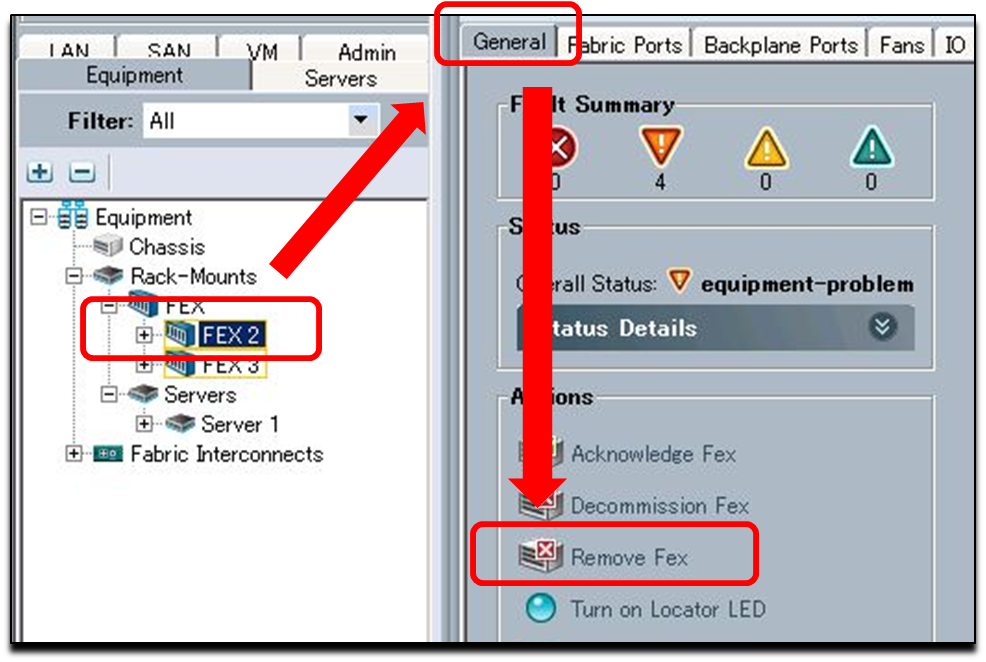
FEX削除中のFSM
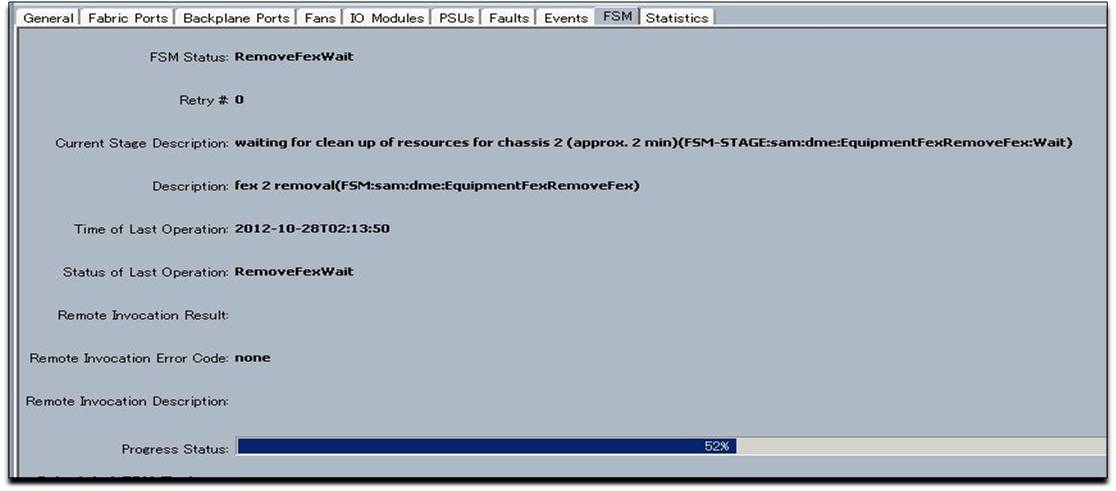
削除完了
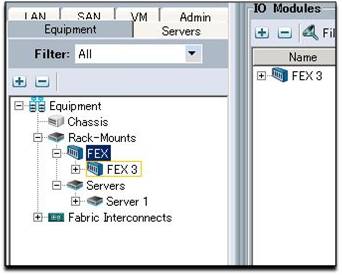
■作業手順-FEXと通信可能な状態でのFEX切断手順
FEXとFabric Interconnectが通信可能で、Decommission FEXが実行できる場合は、こちらの手順を実行してください。
FEXと通信不能な場合は、この前の「作業手順-FEXと通信不能な状態でのFEX切断手順」を参照してください。
【FE作業】
1. FEXをDecommissionします。
UCSMでEquipment > Rack-Mounts > FEX > FEX Xに移動し、右画面GeneralタブでDecommission Fexを実行します。
2. FEXをFabric Interconnect、サーバから物理的に切断し、電源も落とします。
FEXとFabric Interconnectが接続された状態ですと、次のステップのDeleteを実行できません。
3. UCSM上からFEXを削除します。
UCSMでEquipment > Rack-Mounts に移動し、右画面のDecommissionedタブで切断したFEXを選択し、右クリックでDeleteを選択して実行します。
■作業手順-FEX交換・接続
【FE作業】
1. FEXを交換し、元通りに結線も完了させます。
2. 電源ケーブルをFEXに接続します。しばらくすると、Decommissionedタブで新しいFEXが認識されます。
自動的にDiscoveryが開始された場合、FEXのIDが交換前と同じであれば、問題ありません。Step3 はスキップして、Step4へ進んでください。
FEXのIDが交換前とは異なる場合は、一度FEXをDecommissionして Step 3 に進んでください。
3. 新しいFEXのIDをダブルクリックして、FEX IDを交換前のIDに変更し、RecommissionしてDiscovery処理を開始します。
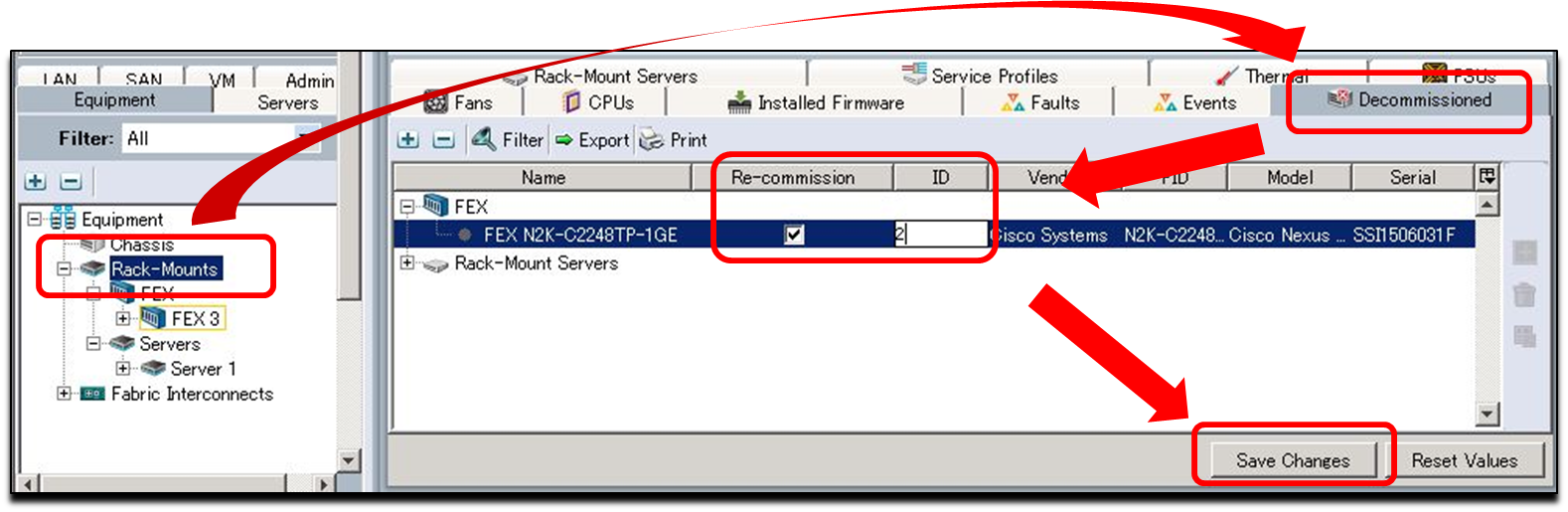
4. しばらくするとDiscoveryが完了し、指定したFEX IDでUCSMに登録されます。
Discoveryが完了しない場合は、一度Fabric Interconnect側のポートをUnconfiguredに設定しから、再度Server Portに設定し直してみてください。
5. FEX切断時やFEXのID再設定のために、FEXを一度Decommission/Recommissionした場合は、接続されているサーバのRe-ackが必要になるので、最後に実行してください。
■作業後
UCSMで正常性を確認します。
【FE作業】
1. Equipmentタブ 配下、該当FEXを選択します。
(Equipment > Rack-Mounts > FEX > FEX X)
次に、右画面のOverall status, Operability等、ステータスを確認します。
2. Equipmentタブ 配下、該当FEXを選択します。
(Equipment > Rack-Mounts > FEX > FEX X)
次に、右画面Faultsタブを確認します。